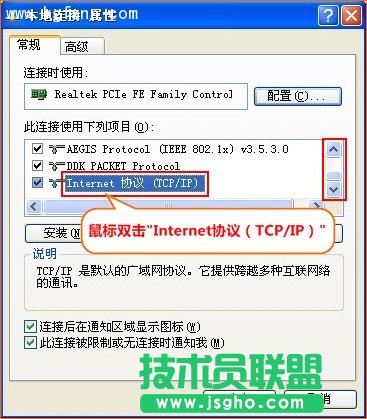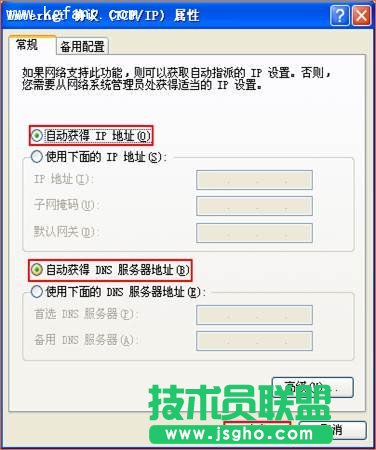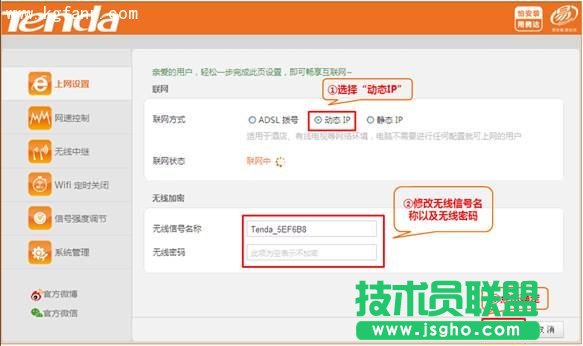騰達FH332如何連接另一個路由器上網?
發布時間:2023-12-16 文章來源:xp下載站 瀏覽:
| 網絡技術是從1990年代中期發展起來的新技術,它把互聯網上分散的資源融為有機整體,實現資源的全面共享和有機協作,使人們能夠透明地使用資源的整體能力并按需獲取信息。資源包括高性能計算機、存儲資源、數據資源、信息資源、知識資源、專家資源、大型數據庫、網絡、傳感器等。 當前的互聯網只限于信息共享,網絡則被認為是互聯網發展的第三階段。 第一步:連接好線路 直接將入戶的網線接在路由器的WAN口,再找一根短網線,一頭接電腦,一頭接路由器LAN1/LAN2/LAN3任意接口,接線方式如下圖:
注意:路由器正常工作狀態是指示燈SYS閃爍,WAN口常亮或閃爍,LAN1/LAN2/LAN3口中與電腦相連的端口常亮或閃爍 第二步:配置好電腦 將電腦上的本地連接IP地址設置為“自動獲得IP地址” 1.右鍵點擊桌面上的“網上鄰居”,選擇“屬性”
2.右鍵點擊“本地連接”,選擇“屬性”:
3.雙擊“Internet 協議(TCP/IP)”:
4.選擇“自動獲得IP地址”、“自動獲得DNS服務器地址”后,點擊“確定”,再點擊“確定”即可:
第三步:設置路由器上網 在瀏覽器地址欄中輸入:192.168.0.1 按回車鍵,在跳轉的頁面中選擇“動態IP”:
第四步:試試電腦可以上網了嗎 如果聯網狀態顯示“已連接”,就可以瀏覽網頁,上網沖浪了。 如果依然不能上網,請檢查LAN口設置,修改為和主路由器不同的IP段。如主路由器LAN口IP為192.168.1.1,那么這個路由器LAN口IP設置為192.168.2.1試試。 溫馨提示:如果還有其他電腦需要上網,直接將電腦接到路由器LAN1/LAN2/LAN3任意空閑接口,參照第二步將本地連接改成自動獲取IP地址即可,不需要再去配置路由器。 網絡的神奇作用吸引著越來越多的用戶加入其中,正因如此,網絡的承受能力也面臨著越來越嚴峻的考驗―從硬件上、軟件上、所用標準上......,各項技術都需要適時應勢,對應發展,這正是網絡迅速走向進步的催化劑。 |
相關文章
本類教程排行
系統熱門教程
本熱門系統總排行